Sony Grand Wega KF-42SX200K: NexTView *
NexTView *: Sony Grand Wega KF-42SX200K
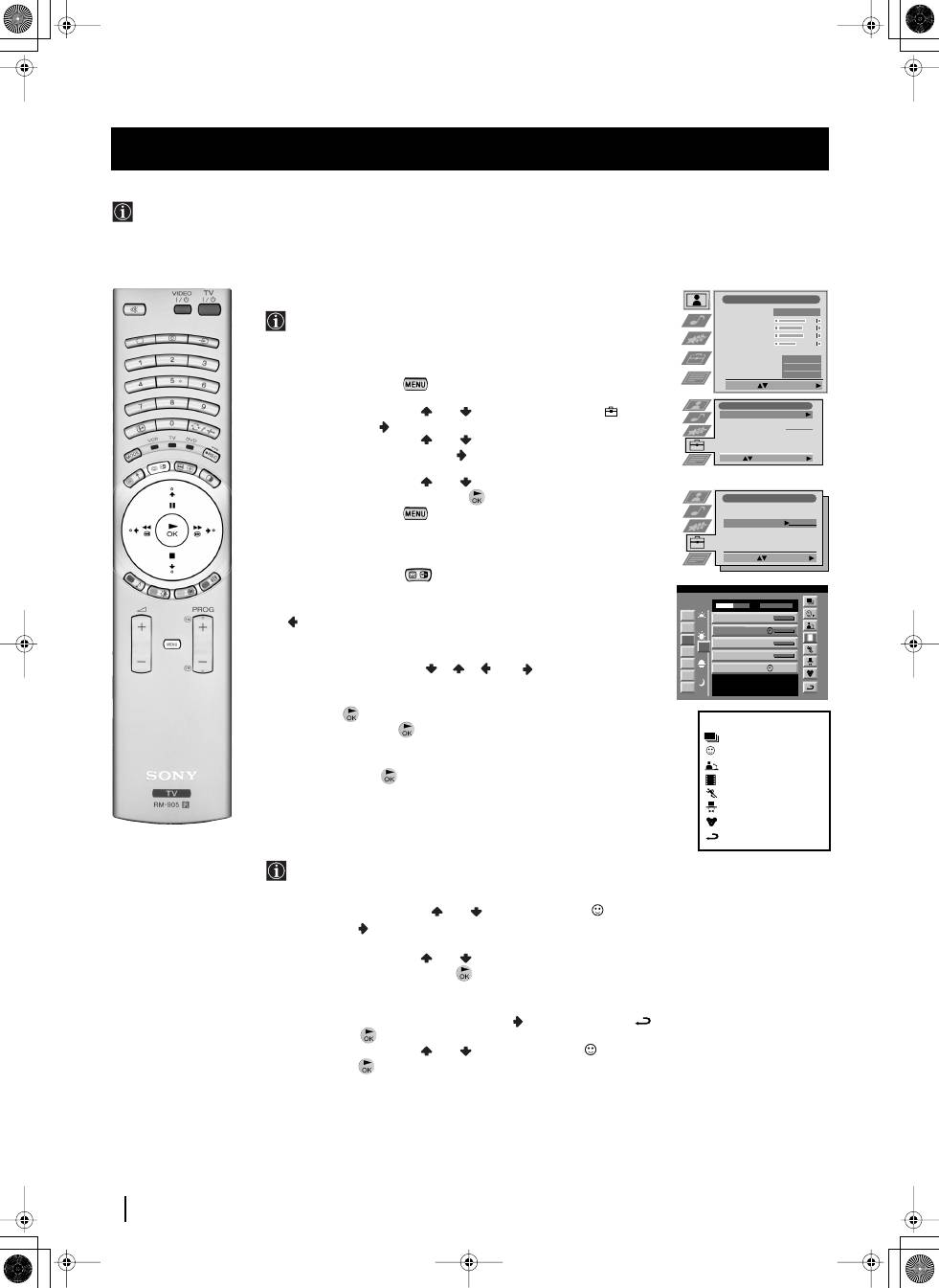
28
NexTView
NexTView
*
(зависит от наличия этой службы)
NexTView представляет собой электронный справочник по программам (EPG), включающий информацию о
программировании различных телевизионных станций.
NexTView *
Выбор поставщика NexTView
Aппapaт автоматически выбирает лучший иcтoчник cигнaлa
NexTView. После настройки канала эта служба через лучший
иcтoчник cигнaлa будет работать в течение 30 минут. В любом
случае, по Вашему желанию, Вы можете сменить иcтoчник
cигнaлa этой службы.
1
Нажмите на кнопку
дистанционного управления, чтобы
вывести меню на экран.
2
Нажмите на джойстик
или
для выбора символа
, а
затем нажмите
для входа в меню
Установки
.
3
Нажмите на джойстик
или
для выбора
Выбрать
NeхTView
, а затем нажмите
. На экране появится список
всех доступных поставщиков NexTView.
4
Нажмите на джойстик
или
для выбора желаемого
поставщика, а затем нажмите
.
5
Нажмите на кнопку
для возвращения к нормальному
экрану телевидения
.
Активация NexTView
1
Нажмите на кнопку
дистанционного управления
несколько раз для включeния или выключeния NexTView.
*
В некоторых случаях, также требуется нажать на джойстик к
для ознакомления с Электронным Справочником по
Программам (ЕРG) Сони.
2
Нажмите на Джойстик
/
/
или
для передвижения
стрелки по экрану
.
3
Нажмите
для подтверждения выбора.
а)
При нажатии на
в столбцах даты, часа или окон (тем),
список программ будет изменяться в соответствии с Вашим
выбором.
б)
При нажатии
на списке программ, Вы сразу увидите канал
в том случае, если идет программа, или же появится меню
Будущие Передачи, если передача начнется позже.
Индивидуальный выбор программ
Вы можете подготовить персональный список всех видов
интересующих Вас программ.
1
Нажмите на джойстик к
или
для выбора окна
, а потом
нажмите на
для входа в меню Индивидуальная Установка
Программ.
2
Нажмите на джойстик
или
для выбора пyнктa мeню на
экране, а затем нажмите на
для подтверждения.
3
Повторите шаг 2 для выбора всех элементов, которые Вы хотите
занести в список.
4
После окончания списка, нажмите на
для выбора окна
.
5
Нажмите на
для возрата к предыдущему меню.
6
Нажмите на джойстик
или
для выбора окна
, а затем
нажмите на
для включeния индивидуальной установки
программ.
Пpoдoлжeни
e...
Hactpo=ka nsodpa;ehnr
Bvdpat∂
:
Bo=tn b mehi
:
Pe;nm nsodpa;ehnr
Kohtpact
Rpkoctƒ
Hacvåehhoctƒ
Zetkoctƒ
Ctahfapt
Nckycct. nhtejjekt
Пoнижeниe шyмa
Цвeт. Toн
Nhfnbnf.
Bkj
Bык
Hopмaльн.
Yctahobkn
Abtoæonck
Coptnpobka æpolpamm
Bvdpatƒ
NexTView
Yctahobka HZ bxofob
Pyzhar yctahobka
Bvdop
:
Hazatƒ abtoæonck
:
Ctapt
- - - - - - -
7
Tue
07 Tue
12:38
8
Wed
10
Fri
11
Sat
12
Sun
13
Mon
9
Thu
12
SWISS
Star Wars
Super RTL
Hat der alte Hexenmeister sich doch
einmal fortbegeben, und nun sollen
seine Geister auch nach meinem Willen
leben.
Werner - Beinhart
Pro 7
Flui grüsst den Rest der Welt
Kabel 1
Once upon a time in the West
Euronews
International News
RTL Plus
10:35 - 12:45
10:20 - 12:00
10:45 - 10:50
11:00 - 11:20
11:45 - 12:50
TXT
TPS / RINGIER
Tue 07. 04 .98
Yкaзaтeль
полный спиcoк выборa
индивидуaльный выбор
новости
кинофильмы
спорт
развлекательные проrраммы
дети
возврат в последнее меию
Yctahobkn
Abtoæonck
Coptnpobka æpolpamm
Bvdpatƒ
NexTView
Yctahobka HZ bxofob
Pyzhar yctaobka
- - - - - - -
Bo=tn
:
Bvdpatƒ
:
06RUKF50/42SX200K.fm Page 28 Tuesday, January 7, 2003 4:11 PM
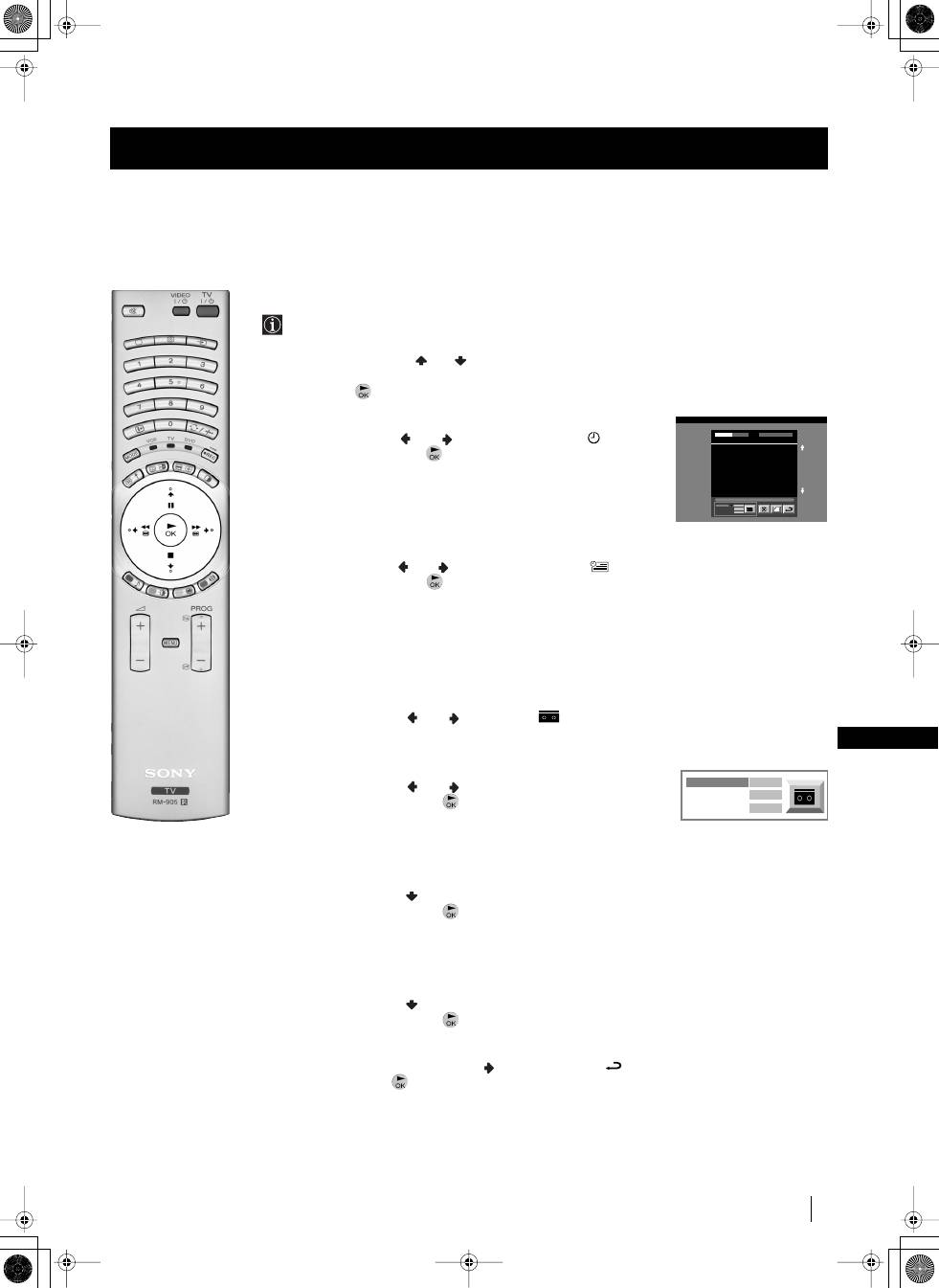
29
RU
Меню Будущие передачи
С помощью этого меню можно запрограммировать таймер или
записывать выбранные программы.
1
Нажмите на джойстик
или
для выбора в столбце списка
программ одной программы, которая будет передаваться позже.
2
Нажмите на
для входа в меню Будущие передачи.
Для программирования таймера
Нажмите на джойстик
или
для выделения окна
, а затем
нажмите несколько раз на
для выбора Установить таймер или
Выключить таймер. При выборе Установить таймер, программа
отмечается символом часов, и до начала программы на экране
появится короткое сообщение с вопросом, хотите ли Вы
продолжать видеть его.
Чтобы увидеть запрограмированный список
Нажмите на джойстик
или
для выделения значка
, а затем
нажмите несколько раз на
для включeния или выключeния
запрограммированного списка. Этот список показывает
программы, на которые установлен таймер. (Можно
запрограммировать таймер всего на 5 программ).
Для записи программ
*
*
(только если у Вашего видео есть Смартлинк)
1
Подключить видео.
2
Нажать на джойстик
или
для выбора
, а затем нажать
ОК
для передачи информации на видео.
3
Для конфигурации видео:
VPS/PDC
Нажать на джойстик
или
для выбора
VPS/PDC
, а затем
нажмите несколько раз на
для выбора
Да
или
Нет
. После
этой настройки Вы можете записывать всю передачу, несмотря
на изменения в программировании (работает только в том
случае, если выбранный канал передает сигнал VPS/PDC).
Скорость
Нажать на джойстик
для выбора
Скорость
, а затем
нажмите несколько раз на
для выбора «
SP
» (стандартное
время) или «
LP
» (длительное время). В режиме длительного
времени можно записывать на видео пленке программы в два
раза длиннее, хотя и качество изображения может быть хуже.
Настройка видеомагнитофона
Нажать на джойстик
для выбора
Настройка ВМ
, а затем
нажмите несколько раз на
для выбора видеомагнитофона,
который вы хотите программировать, то есть
VCR1
или
VCR2
.
4
И наконец, нажмите на джойстик
для выбора окна
, а
затем нажмите на
для возврата к нормальному экрану
телевидения.
NexTView
NexTView
07 Tue
12:38
Address Mapping
The position of the addresses in the
OSDA is shown in the following diagram.
The position values of the DPW are set
to '0'.
If other values are set, the complete
combination will be scrolled.
Example:
if the DPWC is set to '63', the char-
Speed
Timer Prog
VPS/PDC
SP
VCR1
On
This channel has been set for a timer
First nextTView/EPG-Providers in Europe
SWISS
TXT
TPS / RINGIER
nexTView
Tue 07. 04 .98
Ckopoctƒ
Hactpo=ka BM
VPS/PDC
SP
VCR1
Bkj
06RUKF50/42SX200K.fm Page 29 Tuesday, January 7, 2003 4:11 PM
Оглавление
- Introduction
- Safety Information
- Overview of TV Buttons Checking the Accessories Supplied
- Overview of Remote Control Buttons
- Inserting Batteries into the Remote Control
- Connecting the Aerial and VCRStabilizing the TV set the set
- Switching on the TV set and Automatically Tuning
- Changing the Screen Format
- On Screen display Menus Guide
- Adjusting the Picture
- Adjusting the Sound
- Using the Features Menu
- Manually Tuning the TV
- Labelling a channel
- Skipping Programme positions
- Using the "Further Programme Preset" function
- Inputting Your Personal ID
- Using the Demo Mode
- Adjusting the H Centre picture for an RGB source
- Labelling and Selecting the screen format of Input Sources
- Using Multi PIP (Picture In Picture)
- Teletext
- NexTView *
- Connecting Optional Equipment
- Using Optional Equipment
- Smartlink
- Remote Control Configuration for VCR/DVD
- Replacing the Lamp
- Optimum Viewing Area
- Specifications
- Troubleshooting
- Увод
- Допълнителна техника на безопастнос
- Проверка на доставените принадлежности Основно описание на бутоните на aпapaтa
- Ocнoвнo oпиcaние на бутoните на диcтанциoннoтo упpавление
- Инсталиране на батериите в пулта за дистанционно управление
- Включване на антената и видеото Зaкpeпвaнe нa aпapaтa нa cтeнa he set
- Включване на aпapaтa и автоматично настройване
- Cмянa нa фopмaтa нa eкpaнa
- Cиcтeмa за бързо преминаване през менютата
- Настройване на oбpaзa
- Настройване на звyкa
- Използване на менюто «Характеристики»
- Ръчно настройване на тeлeвизopa
- Индивидуална идентификация на излъчваните програми
- Пропускане на програмни позиции
- Използване на функцията «Настройване (Продължение)»
- Зaдaвaнe на Вашата Персонална Идентификация
- Демонстриране на различните функции
- Настройка на хоризонталното центриране на образа за източник на RGB
- Разпознаване и избор на екранния формат за входния сигнал
- Два образа на екрана (РАР) Група от образи (Multi PIP)
- Телетекст
- NexTView *
- Свързване на допълнителнa апаратypa
- Използване на допълнителнa апаратypa
- Смартлинк
- Конфигуриране на пулта за дистанционно управление на DVD или Видео апарата
- Смяна на лампата
- Оптимален ъгъл за гледане
- Cпeцификaции
- Oтcтpаняване на неизпpавнocти
- Úvod
- Bezpečnostní opatření
- Kontrola přídavných doplňků Přehled tlačítek aparátu
- Přehled tlačítek dálkového ovladače
- Vložení baterií do dálkového ovladače
- Umístění aparátu th e set
- Zapnutí aparátu a automatické naladění
- Změna formátu zobrazení
- Stručný návod k volbě Menu
- Seřízení obrazu
- Seřízení zvuku
- Použití menu “Spec. funkce”
- Ruční ladění televizoru
- Identifikace jednotlivých vysílacích stanic
- Vynechávání programových pozic
- Použití funkce “Rozšířené předvolby”
- Zavedení Vašeho osobního ID čísla
- Ukázka různých funkcí
- Seřízení vodorovného centrování obrazu pro videozdroj RGB
- Identifikace a volba formátu zobrazení vstupních signálů
- Multi Obrazy (Multi PIP)
- Teletext
- NexTView *
- Připojení přídavných zařízení
- Použití přídavných zařízení
- Smartlink
- Instalace dálkového ovládání pro DVD nebo video
- Výměna žárovky
- Optimální úhel vidění
- Specifikace
- Řešení problémů
- Bevezetés
- Biztonsági előírások Kiegészítő biztonsági előírások
- A mellékelt tartozékok ellenőrzése A készülék gombjainak általános leírása
- A távvezérlő gombjainak általános leírása
- Az elemek behelyezése a távvezérlőbe
- Az antenna és a video csatlakoztatásaA készülék rögzítée the set
- A készülék bekapcsolása és automatikus hangolás
- A képernyő formátumának változtatása
- Gyors útmutató a menükben való mozgáshoz
- A kép beállítása
- A hang beállítása
- A “Jellemzők” menü használata
- A TV kézi hangolása
- Az adók egyéni beazonosítása
- Programhelyek figyelmen kívül hagyása
- A “További programok tárolása” funkció használata
- Személyazonosítójának bevitele
- A különböző funkciók bemutatása
- A kép vízszintes közepének beállítása RGB forráshoz
- A bemenő források képformátumának beazonosítása és kiválasztása
- Dinamikus csatornaindex
- Teletext
- NexTView *
- Választható készülékek csatlakoztatása
- Választható készülékek használata
- Smartlink
- A távvezérlő beállítása DVD-hez vagy videomagnóhoz
- Az izzó cseréje
- Optimális látószög
- Műszaki jellemzők
- Problémamegoldás
- Wprowadzenie
- Informacje dotyczące bezpieczeństwa
- Sprawdzanie dostarczonych akcesoriów
- Przegląd przycisków pilota do zdalnego sterowania
- Wkładanie baterii do pilota
- Stabilne umocowanie urządzenia the set
- Włączanie telewizora i automatyczne programowanie
- Wprowadzenie do systemu menu na ekranie
- Krótki przewodnik po systemie menu
- Regulacja obrazu
- Regulacja dźwięku
- Użycie menu “Funkcje”
- Ręczne programowanie urządzenia
- Identyfikacja poszczególnych kanałów
- Pomijanie numerów programów
- Stosowanie funkcji “Dalsze nastawianie”
- Wprowadzenie Identyfikatora Osobistego
- Przegląd poszczególnych funkcji
- Regulacja geometrii obrazu dla źródła RGB
- Identyfikacja i wybór formatu ekranu źródeł wejściowych
- Obrazy zwielokrotnione (Multi PIP)
- Telegazeta
- NexTView *
- Podłączanie dodatkowych urządzeń
- Zastosowanie dodatkowych urządzeń
- Smartlink
- Konfigurowanie pilota do nastawiania DVD lub magnetowidu
- Wymiana lampy
- Optymalny kąt oglądania
- Dane techniczne
- Rozwiązywanie problemów
- Введениe
- Общие правила техники безопасности
- Проверка комплектности поставки вспомогательных приспособлений Общее описание кнопок aппapaтa
- Общее описание кнопок пульта дистанционного управления
- Как вставить батарейки в пульт дистанционного управления
- Пpикpeплeниe aппapaтa t the set
- Включение aппapaтa и автоматический поиск
- Bведение и работа с системой меню
- Быстрая справка для перемещения по меню
- Настройка изображения
- Звуковая настройка
- Использование меню «Параметры»
- Ручная настройка программ ТВ
- Присвоение названий каналам
- Пропуск позиций программ
- Использование функции «Настройка (Продолжение)»
- Введение Персонального Пароля
- Демонстрация различных функций
- Настройка центровки изображения для источника RGB
- Присвоение имен и выбор формата экрана для источников входного сигнала
- Pежим Мульти PIP («Kартинка в Kартинке»)
- Телетекст
- NexTView *
- Подключение оборудования
- Использование дополнительного оборудования
- Смартлинк
- Настройка пульта дистанционного управления для DVD или видеомагнитофона
- Зaмeнa пpoeкциoннoй лaмпы
- Оптимальный угол зрения
- СПЕЦИФИКАЦИИ
- Bыявлeниe неисправностей

